
Есть файлы, которые вы не хотите, чтобы другие люди видели? Или, может быть, они просто загромождают вашу папку с документами, а вы хотите их скрыть? Вот несколько различных способов скрыть ваши файлы, и когда вы можете использовать каждый из них.
Эдитор’с Ноте : Эта статья, первоначально опубликованная в 2014 году, раньше содержала инструкции, которые утверждали, что пароли защищают папки без дополнительного программного обеспечения. Но этот трюк, хотя и в некоторой степени хитрый, на самом деле ничего не защищал паролем. Это включало в себя сокрытие папки в вашей системе и использование «пароля» для ее отображения, даже если любой пользователь может показать его без пароля . Вы все еще можете найти этот трюк в Интернете, но мы не рекомендуем его использовать. Это создает массу проблем для многих пользователей, которые не знают, что делают, а пароль не защищает вас от злоумышленников - вы можете просто скрыть файл. Итак, мы переписали статью с инструкциями о том, как скрыть и / или защитить файлы паролем, с информацией о том, насколько на самом деле безопасен каждый метод.
Вариант первый: скрыть любую папку с помощью одного флажка
Сложность
: Очень просто
Уровень неизвестности
: Низкий
Уровень безопасности
: Низкий
Если вы просто хотите скрыть пару папок от просмотра, В Windows есть встроенная функция для этого. . Это не очень хорошая защита от злоумышленников, потому что любой может показать скрытые папки с помощью простой настройки параметров. Это может обмануть маленького ребенка, но не обманет никого, даже поверхностного знания компьютеров.
Однако я нашел этот параметр полезным для папок И не хочу видеть, как папки, которые мои компьютерные игры добавляют в папку "Документы". Я хочу видеть только свои документы, мне не нужно видеть свои Ведьмак 3 сохранить файлы.
СВЯЗАННЫЕ С: Как скрыть файлы и папки в каждой операционной системе
Если это похоже на то, что вы хотите, процесс действительно прост. Откройте проводник Windows и перейдите к папке или файлу, который вы хотите скрыть. Щелкните его правой кнопкой мыши, выберите «Свойства» и установите флажок «Скрытый» в появившемся меню. Нажмите «ОК», и папка исчезнет из поля зрения.
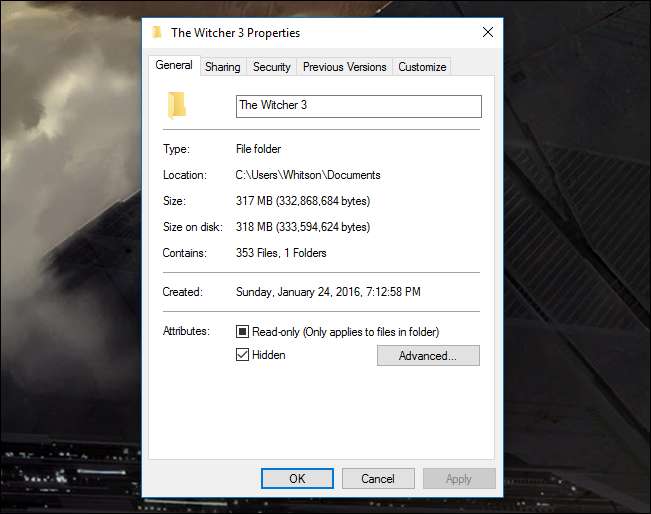
Проверять, выписываться наш гид по скрытым файлам для получения более подробной информации о скрытых файлах в Windows.
СВЯЗАННЫЕ С: Как показать скрытые файлы и папки в Windows 7, 8 или 10
Если вам когда-нибудь понадобится доступ к нему позже, вы можете показать скрытые файлы, щелкнув меню «Просмотр» в проводнике и установив флажок «Скрытые элементы». (в Windows 7 вам нужно будет перейти в раздел «Упорядочить»> «Параметры папок и поиска» и вместо этого выбрать «Показать скрытые файлы, папки и диски» на вкладке «Просмотр»). подробнее об отображении скрытых файлов и папок здесь .
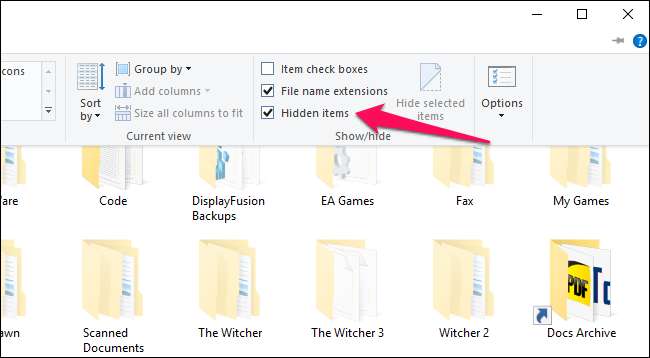
Помните: это не обезопасит ваши файлы, а просто скроет их от просмотра. Любой, у кого есть хоть немного знаний, может легко их найти.
Вариант второй: превратить папку в скрытую системную папку с помощью команды командной строки
Сложность
: Средний
Уровень неизвестности
: Средний
Уровень безопасности
: Низкий
Допустим, ваша сестра-шпионка уже знает, как показывать скрытые папки и файлы в Windows. Кто не знает, правда? Что ж, есть еще одна уловка, которая позволит вам скрыть файл с некоторой дополнительной неясностью. Любой, кто знает, какую настройку нужно изменить, все равно сможет ее показать, так что этот метод небезопасен, но не требует дополнительного программного обеспечения и может дать вам небольшую дополнительную неясность от технически неопытных людей.
СВЯЗАННЫЕ С: Сделайте супер скрытую папку в Windows без какого-либо дополнительного программного обеспечения
Вы можете узнать больше об этом процессе в наше руководство по созданию «сверхскрытой» папки . Имейте в виду, что для этого требуется небольшая работа с командной строкой, поэтому, если вам неудобно работать с командной строкой и иметь дело с некоторыми более глубокими настройками Windows, это, вероятно, не для вас.
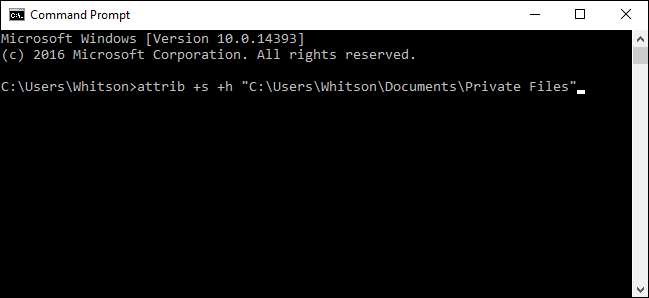
Опять же, мы не можем достаточно подчеркнуть это: этот метод все еще невероятно небезопасен . Любой, кто знает, что делает (или даже наткнется на эту статью), сможет легко найти ваши файлы. Мы бы не использовали его ни для чего действительно важного. Для этого мы рекомендуем следующие два варианта.
Вариант третий: зашифровать файл или папку без дополнительного программного обеспечения
Сложность
: Легко
Уровень неизвестности
: Низкий
Уровень безопасности
: Средний
Единственный безопасный способ скрыть ваши файлы - это шифрование. Шифрование превращает ваши данные в неразборчивый беспорядок, если у вас нет пароля. Windows содержит встроенный способ шифрования файлов и связывает пароль с вашей учетной записью, так что вы можете видеть файлы, только если вы вошли в систему как правильный пользователь.
СВЯЗАННЫЕ С: Школа компьютерных фанатов: изучение Windows 7 - доступ к ресурсам
Вы можете увидеть инструкции для этого в разделе «Шифрование файлов с помощью шифрованной файловой системы». это руководство (вам нужно будет прокрутить вниз до последнего раздела, чтобы увидеть его). Все, что вам нужно сделать, это щелкнуть правой кнопкой мыши файл или папку, выбрать «Свойства», перейти в «Дополнительно» и установить флажок «Зашифровать содержимое в защищенные данные».
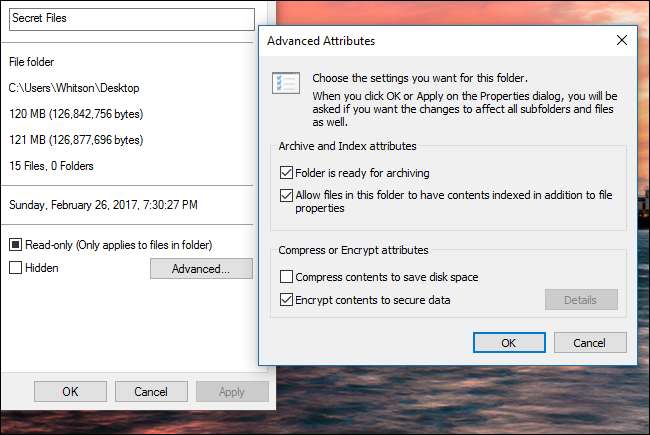
Единственным недостатком этого метода является то, что он связывает шифрование с вашей учетной записью. Это означает, что если ваша сестра-слежка попытается открыть файлы из своей учетной записи Windows, они не откроются, но если вы поделитесь учетной записью или если вы отойдете от компьютера, когда вы вошли в систему, она сможет просматривать их так же легко, как и любой другой файл на ПК. Поэтому убедитесь, что вы блокируете компьютер или выходите из системы каждый раз, когда уходите, иначе шифрование никого не остановит.
Вариант четвертый: создание папки, защищенной паролем, с помощью VeraCrypt
Сложность
: Средний
Уровень неизвестности
: Низкий
Уровень безопасности
: Высоко
Если вам нужно что-то более надежное, чем вышеперечисленное, мы рекомендуем создать защищенный паролем файловый контейнер с VeraCrypt . Требуется еще несколько шагов, но это все еще довольно просто и не требует от вас супер технической подкованности. И, в отличие от описанного выше варианта, он будет запрашивать ваш пароль каждый раз, когда кто-то пытается получить доступ к файлам, независимо от того, кто вошел в систему.
СВЯЗАННЫЕ С: Как защитить конфиденциальные файлы на вашем компьютере с помощью VeraCrypt
Проверять, выписываться наш гид по VeraCrypt для получения пошаговых инструкций по настройке файлового контейнера, защищенного паролем. Вам нужно будет загрузить программу и выполнить некоторую быструю настройку, но если вы будете внимательно следовать инструкциям, у вас не должно возникнуть проблем - и ваши файлы будут защищены практически от любого, кто попытается получить к ним доступ. Только убедитесь, что вы не забыли пароль, иначе ваши файлы тоже могут быть заблокированы!
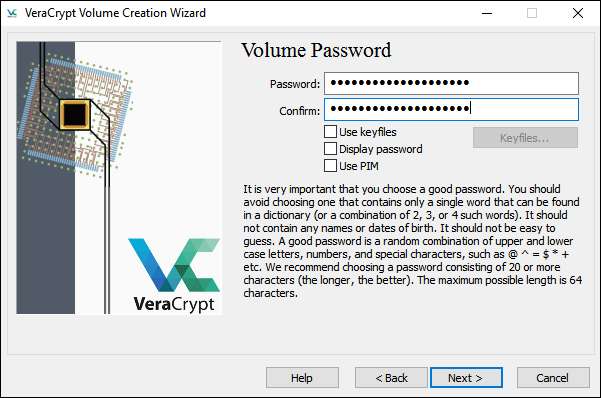
Мы знаем, что не всегда удобно загружать дополнительное программное обеспечение, но поверьте нам: если вы хотите что-то скрыть, это того стоит. В отличие от третьего варианта, это будет всегда запрашивать пароль, когда вы пытаетесь получить доступ к файлам, поэтому даже если вы вошли в систему или кто-то использует Live CD для доступа к компьютеру, они не смогут получить доступ к вашим файлам. Просто не забудьте отключить контейнер VeraCrypt, когда закончите его использовать, иначе они станут доступны всем, если вы отойдете от компьютера.
Это не единственный способ скрыть или защитить файл паролем в Windows, но они являются одними из самых популярных. Вы также можете используйте что-то вроде 7-Zip для шифрования файлов , хотя это лучше, если вы хотите отправить файлы другому человеку. Вышеупомянутые четыре метода должны работать для большинства людей, так что удачи и оставайтесь в безопасности.







